📌 相关文章
- Vim-编辑(1)
- 在 vim 中编辑 - 任何代码示例
- Vim-重新编辑
- Vim-重新编辑(1)
- Vim-远程文件编辑(1)
- Vim-远程文件编辑
- 如何使用 vim 编辑文本 - 任何代码示例
- vim (1)
- vim 挂起 (1)
- Vim-宏
- Vim-宏(1)
- 已编辑 (1)
- 在 Linux 上使用 Vim 编辑远程文件 - Shell-Bash (1)
- 在 Linux 上使用 Vim 编辑远程文件 - Shell-Bash 代码示例
- 在 Vim 会话中编辑远程文件 - Shell-Bash (1)
- 在 Vim 会话中编辑远程文件 - Shell-Bash 代码示例
- 删除键 vim (1)
- vim - 任何代码示例
- vim 挂起 - Shell-Bash (1)
- vim 挂起 - 无论代码示例
- 在同一个编辑器 vim 中编辑另一个文件 (1)
- HTML |编辑
- HTML |编辑(1)
- HTML |编辑
- Vim-使用Vim作为Ide(1)
- Vim-使用Vim作为Ide
- 在 Vim 会话的新选项卡中编辑远程文件 - Shell-Bash (1)
- vim 挂起 - Shell-Bash 代码示例
- 在 Vim 会话的新选项卡中编辑远程文件 - Shell-Bash 代码示例
📜 Vim-编辑
📅 最后修改于: 2020-10-14 08:19:14 🧑 作者: Mango
Vim提供了许多命令,这些命令使编辑功能真正强大。在本章中,我们将讨论以下项目-
- 插入
- 附加
- 开启新行
- 替代
- 更改
- 更换
- 加入
在光标之前插入文本
要在光标之前插入文本,请执行以下步骤:
- 要在光标之前插入文本,请执行以下步骤
- 切换到插入模式
i
在行首插入文本
让我们假设您在行的中间,并且要在当前行的开头插入文本,然后执行以下步骤-
- 切换至指令模式
Esc
- 激活插入模式
I
该动作将光标移动到当前行的开头,并在插入模式下切换Vim。
在光标后附加文字
要在光标后附加文本,请执行以下步骤
- 切换到命令模式并将光标移至适当位置
Esc
- 切换到插入模式
a
该动作将光标移动一个位置,并在插入模式下切换Vim。
在行尾添加文字
让我们假设您在行的中间,并且想要在当前行的末尾附加文本,然后执行以下步骤-
- 切换至指令模式
Esc
- 切换到插入模式
A
该动作将光标移至行尾并在插入模式下切换Vim
在光标下方打开新行
让我们假设您在行的中间,并且要在当前行下面打开新行,然后执行以下步骤-
- 切换至指令模式
Esc
- 切换到插入模式
o
此操作将在当前行下方插入空白行,并在插入模式下切换Vim
在光标上方打开新行
让我们假设您在行的中间,并且要在当前行上方打开新行,然后执行以下步骤-
- 切换至指令模式
Esc
- 切换到插入模式
o
此操作将在当前行上方插入空白行,并在插入模式下切换Vim
替代文字
让我们假设您要替换单个字符,然后执行以下步骤-
- 切换至指令模式
Esc
- 将光标移到适当位置
- 切换到插入模式
s
这一行动将在光标删除字符并切换Vim的插入模式要代替整条生产线的使用-
s
此操作将删除整行并将Vim切换为插入模式。
变更文字
让我们假设您想更改当前行中的文本,然后执行以下步骤-
- 切换至指令模式
Esc
- 执行以下命令-
cc
这类似于使用S的替代动作
要从当前光标位置更改文本,请执行以下命令
C
此操作将删除当前光标位置之后的文本,并在插入模式下切换Vim。
替换文字
要替换单个字符执行以下步骤-
- 切换至指令模式
Esc
- 将光标移到适当位置
- 执行以下命令-
r
- 输入要替换的字符。
注意,该命令不会在插入模式下切换Vim
要替换整行,请执行-
R
它将在替换模式下切换Vim,如下图所示-
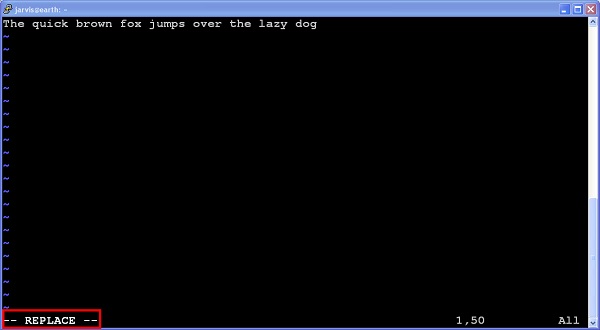
加入文字
要连接两行,请执行以下步骤-
- 切换至指令模式
Esc
- 将光标移到适当的行
- 执行以下命令-
J